Ähnlich der Zeichenübersicht unter macOS (siehe Apple Support Site) dient die Zeichentabelle unter Windows der Eingabe von Sonderzeichen durch Auswahl des Zeichens mit der Maus aus einer Tabelle.
Auf einem Windows-PC starten Sie die Zeichentabelle durch einmaliges Drücken einer der beiden Windows-Tasten und darauffolgender Eingabe des Textes zeichentabelle. Bereits während der Texteingabe erscheint der Eintrag Zeichentabelle in der Suchergebnisliste und kann dann geklickt werden.
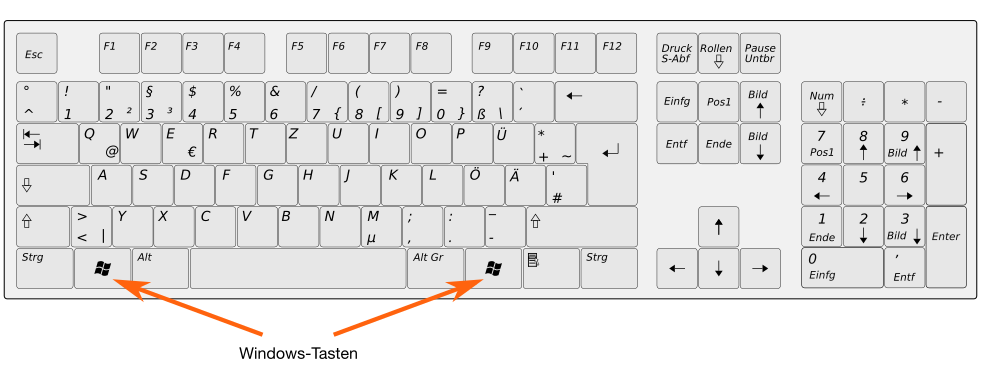
💡 Wie Sie in MS Remote Desktop bestimmte Sonderzeichen besonders effizient eingeben können, wird auf der Seite »Eingabe ausgewählter Sonderzeichen mit Tastenkürzeln« erklärt.
Auf einer Apple-Tastatur unter MS Remote Desktop übernehmen die beiden Befehlstasten (cmd bzw. ⌘) die Funktion der beiden Windows-Tasten. Der Aufruf der Zeichentabelle erfolgt analog.
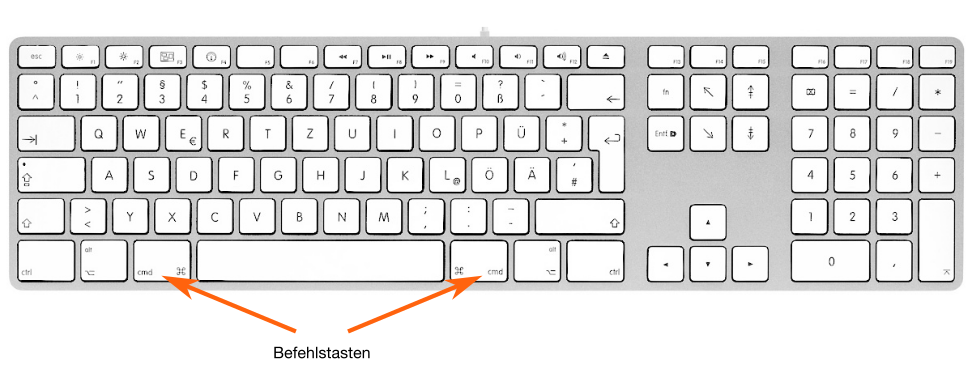
Mittels der Zeichentabelle können Sie unter Windows das gewünschte Zeichen suchen:
Die wichtigsten Unterschiede der Zeichentabelle von Windows im Vergleich zur Zeichenübersicht von macOS sind:
- Ein Doppelklick auf das gewünschte Zeichen fügt dieses nicht direkt in den Zieltext ein, sondern fügt es dem Feld Zeichenauswahl hinzu. Von dort aus lassen sich die Sonderzeichen über die Zwischenablage in den Zieltext einsetzen.
- Die
Zeichentabellevon Windows findet nur die Sonderzeichen, welche die im Popup-Menü Schriftart eingestellte Schrift zur Verfügung stellt. Bei Schwierigkeiten, das gewünschte Zeichen zu finden, kann das Ändern der eingestellten Schrift weiterhelfen.
💡 Wie unter Windows können Sonderzeichen auch eingegeben werden, indem man bei niedergehaltener linker alt- bzw. ⌥-Taste die zum Zeichen gehörige Zahlenkombination auf dem Ziffernblock tippt.
Dies ist eine Seite der Anleitungen für das macOS-Betriebssystem.
Für individuelle Hilfestellungen wenden Sie sich bitte an unsere Hotline.
Sollte sich diese Seite als verbesserungswürdig, fehlerhaft und/oder unvollständig erweisen, sind wir für entsprechende Hinweise an wolfgang❮dot❯husmann❮at❯uni-mainz❮dot❯de dankbar.

